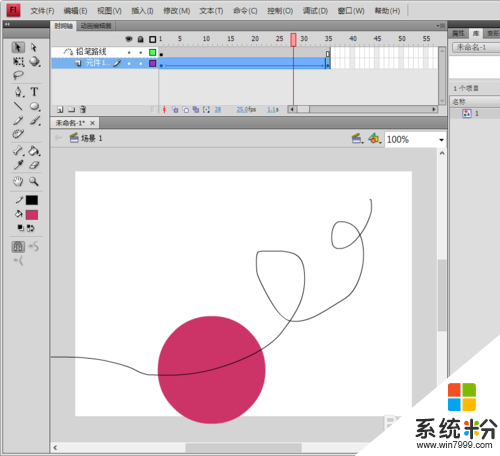Flash路径动画的做法
发布时间:2015-12-01 09:09:18 浏览数:
上完课后,有些同学因为课上老师讲的太快,还是不会做路径动画。在这里分享我的经验。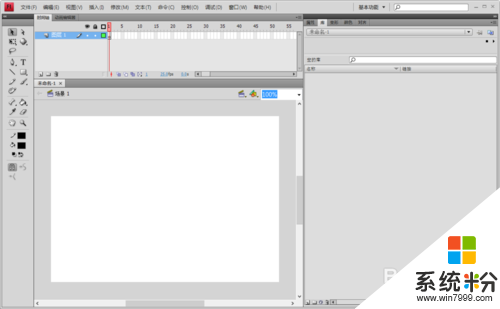 2
2
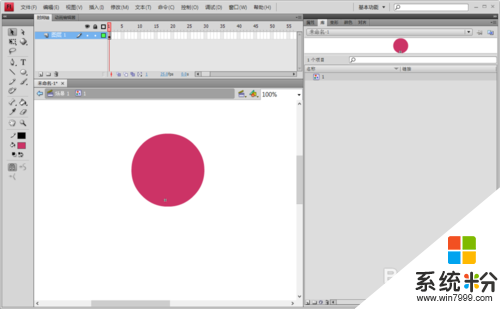 3
3
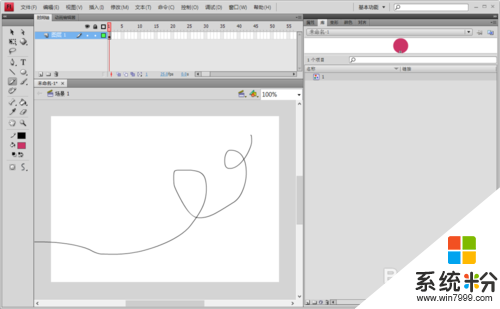 4
4
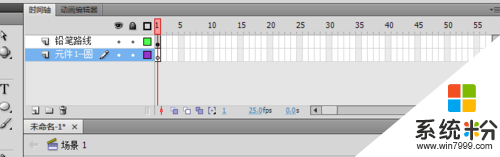 5
5
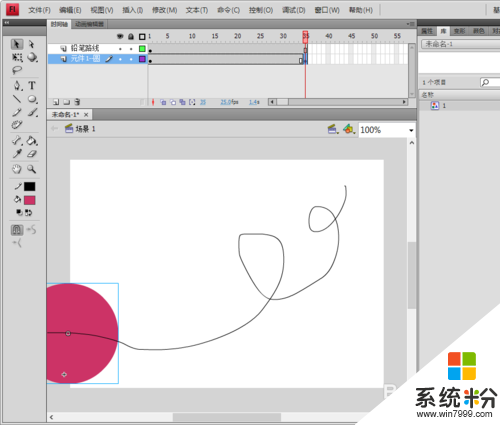 6
6
 7
7
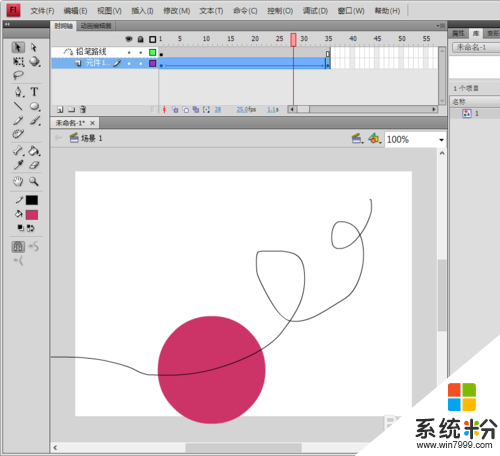
具体方法如下:
1首先,打开flash软件,新建一个文件
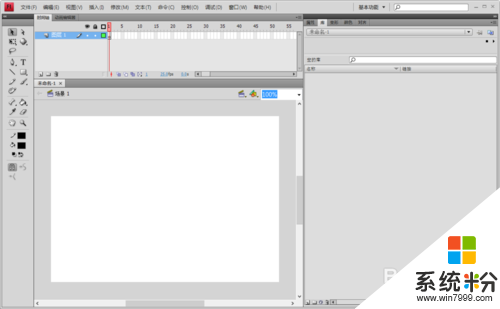 2
2
这里,我演示一个红色圆的路径动画,利用快捷键ctrl+F8新建一个元件1,画一个圆
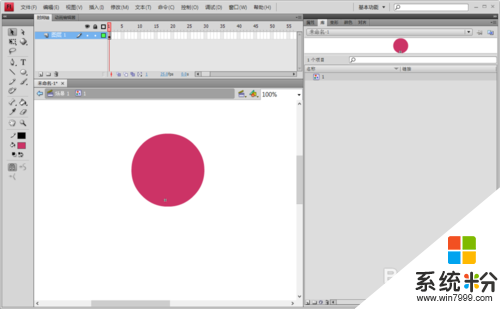 3
3
回到场景1,利用铅笔工具,随意画一条路径
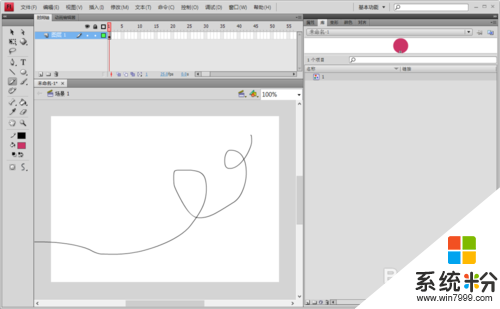 4
4
新建一个图层,将刚刚画的元件1的圆拖进图层中,这里为了理解方便,我修改了图层名字
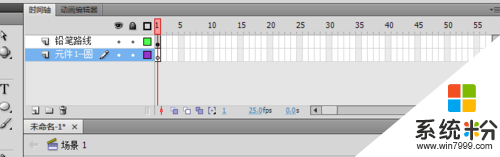 5
5
我这里做了35帧,在铅笔图层中的第35帧,按下F5,即可增加帧到35帧,
在圆的第一帧处,将圆的中心放置铅笔的路径上,在第35帧,按下F6,插入一个关键帧,同样,将圆的中心放置铅笔的路径上,如图所示。(将圆的中心放到路径上,是为了圆能够和路径重合,这个时候工具栏左边的吸铁石工具一定要处于按下的状态 )
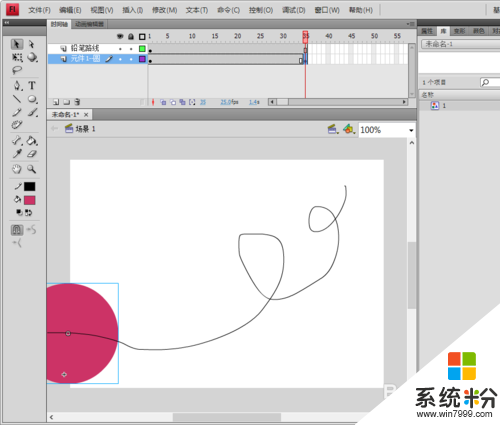 6
6
选择铅笔路线的图层---右击----选择引导层,然后这个图层的前面,会变成一个小蘑菇一个的东西,如图所示
选择元件1圆图层中的任意一帧---右击---创建传统补间,如图所示
 7
7
将元件1圆图层向上拖一下,附属于铅笔路线图层,便可以实现路径动画了(轻轻向铅笔路线图层拖一下就行)